电脑显示不清晰怎么办?如何快速调整屏幕分辨率?
12
2024-09-04
电脑突然没有声音了是一个常见的问题,但解决起来可能会让人感到困惑。本文将提供一些快速解决电脑无声问题的方法,帮助读者迅速恢复电脑的声音。
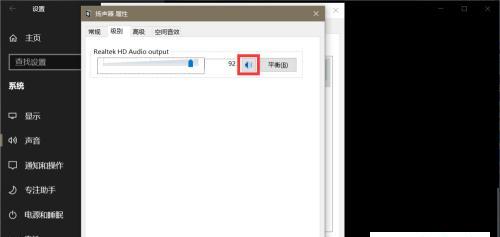
一、检查音量设置是否正确
如果电脑突然没有声音了,首先需要检查音量设置是否正确。在任务栏上找到音量图标,点击打开音量控制选项,确保音量设置处于合适的位置。
二、检查扬声器或耳机是否连接正常
确认电脑扬声器或耳机是否连接正常。有时候松动或断开的连接线会导致声音无法正常输出。请检查连接线是否牢固地插入到相应的插孔中。
三、检查设备管理器中的声音驱动程序
打开设备管理器,查看声音、视频和游戏控制器选项下的声卡驱动程序是否正常工作。如果存在黄色感叹号或问号,说明驱动程序可能有问题,需要更新或重新安装。
四、重启电脑
有时候,电脑出现问题后重新启动可以解决一些常见的故障。尝试重新启动电脑,看看是否能够恢复声音。
五、检查音频插口
检查电脑后部的音频插口,看看是否有灰尘或杂物阻塞了插口,如果有,请小心地清理它们。
六、运行音频故障排除工具
在Windows系统中,可以使用内置的音频故障排除工具来帮助诊断和修复声音问题。打开“设置”-“更新和安全”-“故障排除”,然后选择“音频播放问题”进行修复。
七、检查默认播放设备设置
右键点击任务栏上的音量图标,选择“声音设置”,确保所需的音频设备已被设置为默认播放设备。
八、查看音频应用程序设置
有时候音频应用程序的设置会导致声音无法正常输出。打开音频应用程序,检查其设置,确保声音输出是正确配置的。
九、更新操作系统和驱动程序
保持操作系统和相关驱动程序处于最新状态,可以避免一些常见的声音问题。定期检查并更新操作系统和驱动程序可以提高电脑的稳定性和性能。
十、尝试使用其他音频设备
如果以上方法都无效,可以尝试使用其他音频设备,如耳机或外接扬声器,检查是否能够正常输出声音。
十一、检查硬件故障
如果电脑仍然没有声音,有可能是由于硬件故障引起的。可以联系专业人士进行检修或更换相关硬件。
十二、咨询技术支持
如果以上方法都无效,可以联系电脑制造商或专业的技术支持团队,向他们咨询并解决问题。
十三、查找在线解决方案
在互联网上有很多关于解决电脑无声问题的技术文章和解决方案。可以通过搜索引擎查找相关信息,并尝试解决问题。
十四、备份重要数据
在尝试各种方法修复电脑无声问题之前,建议先备份重要的数据。避免意外情况发生导致数据丢失。
十五、
电脑突然没有声音了可能是由于多种原因引起的,但通常可以通过检查音量设置、连接线、驱动程序等来解决问题。如果以上方法仍然无效,可以寻求专业技术支持。记得在进行任何操作之前备份重要数据,以免造成不必要的损失。希望本文提供的方法能够帮助读者快速恢复电脑的声音。
现在,电脑已经成为我们日常生活和工作中不可或缺的一部分。然而,有时我们可能会遇到电脑突然没有声音的问题。这个问题可能导致我们无法听到音乐、视频或者语音通话。了解如何解决电脑无声问题是非常重要的。本文将为您介绍一些简单但有效的方法来解决这个问题。
段落
1.检查音量设置:确认音量是否被静音
-在任务栏上点击音量图标,检查音量是否被静音
-如果被静音,取消勾选"静音"选项
2.调整音量大小:增加或减小音量大小
-在任务栏上点击音量图标,拖动滑块调整音量大小
-确保音量不是设置过低或过高
3.检查扬声器连接:确保扬声器正确连接
-检查扬声器是否与电脑正确连接
-确保扬声器的电源和音频线都插好
4.更新声卡驱动程序:检查并更新声卡驱动程序
-打开设备管理器,找到声音、视频和游戏控制器
-右键点击声卡,选择"更新驱动程序"
5.检查默认音频设备:确认正确的音频输出设备
-右键点击音量图标,选择"声音设置"
-在"输出"选项卡中选择正确的音频设备
6.检查音频线松动:确保音频线没有松动
-检查连接电脑和扬声器的音频线是否插紧
-如果有松动,重新插入音频线并确保稳固连接
7.禁用其他音频设备:关闭其他可能干扰的音频设备
-打开控制面板,选择"声音"
-在"播放"选项卡中,禁用其他未使用的音频设备
8.重启电脑:尝试重新启动电脑
-关闭电脑,等待几秒钟后再重新启动
-重新启动后检查是否有声音输出
9.执行系统故障排除:使用系统自带的故障排除工具
-在控制面板中搜索"故障排除"
-选择"音频播放问题解决",按照指示进行修复
10.检查音频播放程序:确认音频播放程序没有问题
-打开其他音频播放程序,如媒体播放器或YouTube
-检查这些程序是否有声音输出
11.清理音频插孔:清除插孔中可能的灰尘或污垢
-使用棉签轻轻清洁音频插孔
-确保插孔干净无灰尘或污垢
12.重装声卡驱动程序:卸载并重新安装声卡驱动程序
-打开设备管理器,找到声音、视频和游戏控制器
-右键点击声卡,选择"卸载设备",然后重新启动电脑
13.检查硬件故障:排除硬件故障可能性
-连接其他扬声器或耳机来测试声音输出
-如果其他设备有声音输出,则可能是扬声器故障
14.查找专业帮助:寻求专业维修人员的帮助
-如果以上方法都未解决问题,建议联系专业人员进行维修
-他们可以更深入地诊断并解决电脑无声问题
15.小结文章内容,强调解决电脑无声问题的重要性和常见方法
-解决电脑无声问题可以帮助我们恢复正常的音频体验
-通过检查音量设置、扬声器连接、驱动程序等,我们可以解决大多数问题
-如果问题仍然存在,最好寻求专业人士的帮助,避免损坏电脑
当我们的电脑突然没有声音时,不要惊慌失措。通过检查音量设置、扬声器连接、驱动程序等常见方法,我们可以解决大多数的无声问题。如果这些方法都无法解决问题,最好寻求专业人士的帮助,以确保我们的电脑得到正确维修。记住,及时解决电脑无声问题可以保持我们的音频体验的流畅和愉快。
版权声明:本文内容由互联网用户自发贡献,该文观点仅代表作者本人。本站仅提供信息存储空间服务,不拥有所有权,不承担相关法律责任。如发现本站有涉嫌抄袭侵权/违法违规的内容, 请发送邮件至 3561739510@qq.com 举报,一经查实,本站将立刻删除。